Napraw iMessage musi być włączony, aby wysłać tę wiadomość
Opublikowany: 2022-06-13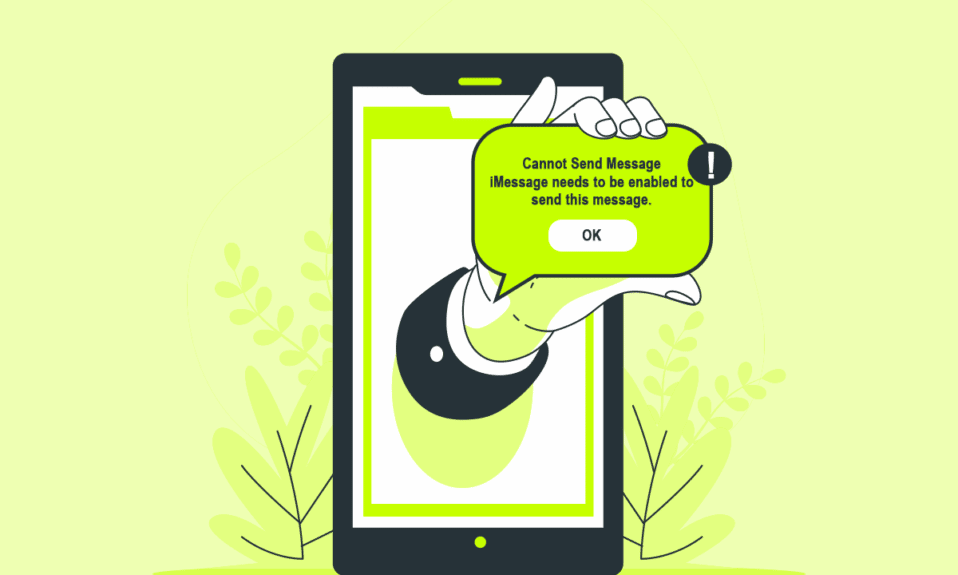
iPhone ma funkcje przesyłania wiadomości, dzięki którym możesz wysyłać wiadomości iMessages lub zwykłe wiadomości tekstowe. iMessage to jedna z interesujących obecnie funkcji przesyłania wiadomości. Większość użytkowników iPhone'a używa tej funkcji do komunikowania się z kimkolwiek. Jednak iMessage musi być włączony, aby wysłać tę wiadomość, błąd prześladuje niektórych użytkowników iPhone'a od jakiegoś czasu. Przeczytaj ten artykuł do końca, aby dowiedzieć się, jak rozwiązać ten problem iMessage musi być całkowicie włączony.
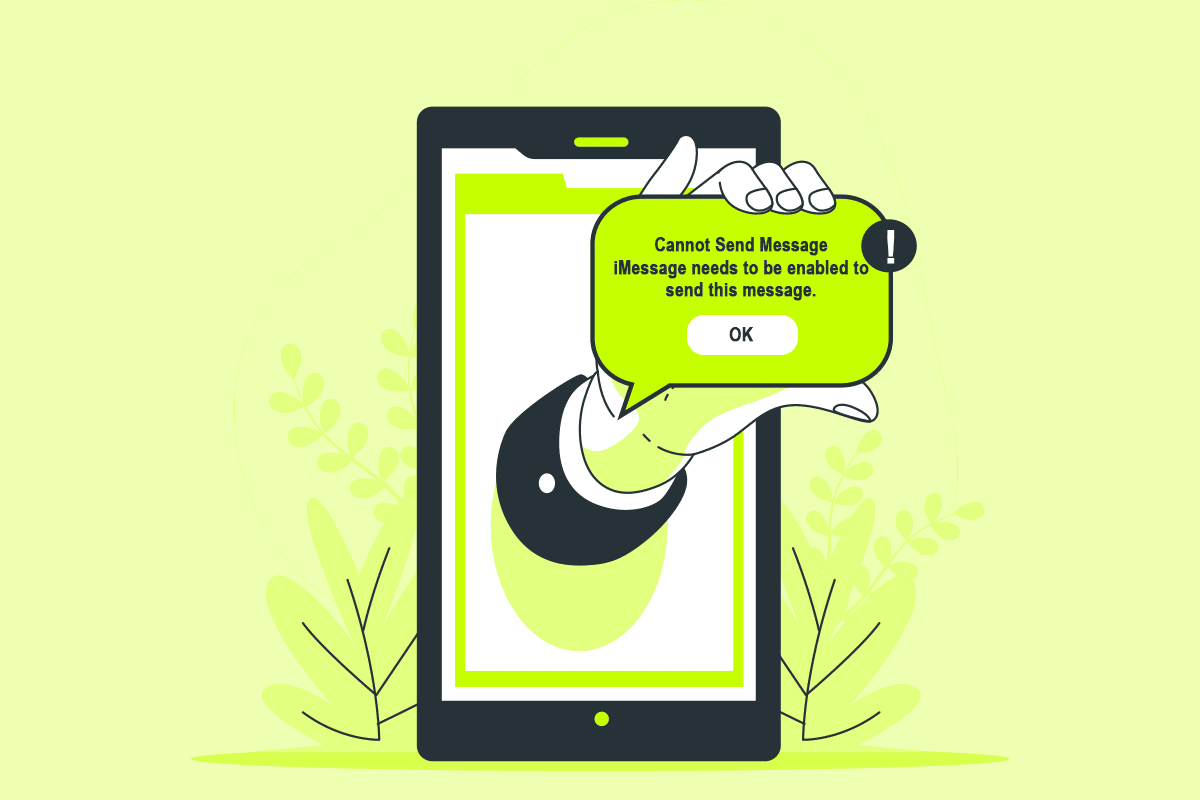
Zawartość
- Jak naprawić iMessage musi być włączony, aby wysłać tę wiadomość
- Metoda 1: Podstawowe kroki rozwiązywania problemów
- Metoda 2: Wymuś zamknięcie aplikacji Wiadomości
- Metoda 3: Włącz lub wyłącz iMessage
- Metoda 4: Usuń nieudane wysłane wiadomości
- Metoda 5: Użyj SMS/MMS
- Metoda 6: Zresetuj ustawienia sieciowe
- Metoda 7: Zresetuj iPhone'a do ustawień fabrycznych
Jak naprawić iMessage musi być włączony, aby wysłać tę wiadomość
Powody, dla których ten błąd może wystąpić na Twoim iPhonie, to:
- Niestabilne połączenie internetowe
- Problemy z aplikacją Wiadomości
- Problematyczne ustawienia sieciowe
- Wyłączona funkcja iMessage
Przejdźmy teraz do metod rozwiązywania problemu z niemożnością wysłania wiadomości iMessage musi być włączony.
Metoda 1: Podstawowe kroki rozwiązywania problemów
Zaleca się, aby najpierw wykonać podstawowe kroki, aby rozwiązać problem, który napotykasz na swoim urządzeniu. Poniżej znajdują się niektóre z kroków, które możesz wykonać.
1. Uruchom ponownie iPhone'a
Jest to jeden z wstępnych kroków, aby naprawić iMessage musi być włączony, aby wysłać ten błąd wiadomości. Po ponownym uruchomieniu iPhone'a naprawisz wszelkie drobne usterki, które mogą powodować wspomniany problem.
1. Naciśnij przycisk zasilania na iPhonie przez kilka sekund.
2. Przesuń slajd, aby wyłączyć opcję z ekranu.
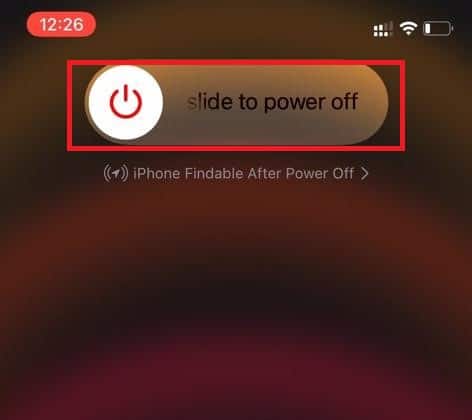
Po ponownym uruchomieniu iPhone'a sprawdź, czy naprawiłeś komunikat o błędzie iMessage musi być włączony.
2. Sprawdź stan systemu iMessage
Jeśli serwer iMessages nie działa, nie możesz wysyłać wiadomości iMessages, dopóki nie będzie działał poprawnie. Sprawdź status iMessages na stronie Stan systemu Apple. Zielona kropka oznacza, że konkretna usługa działa bez problemu.
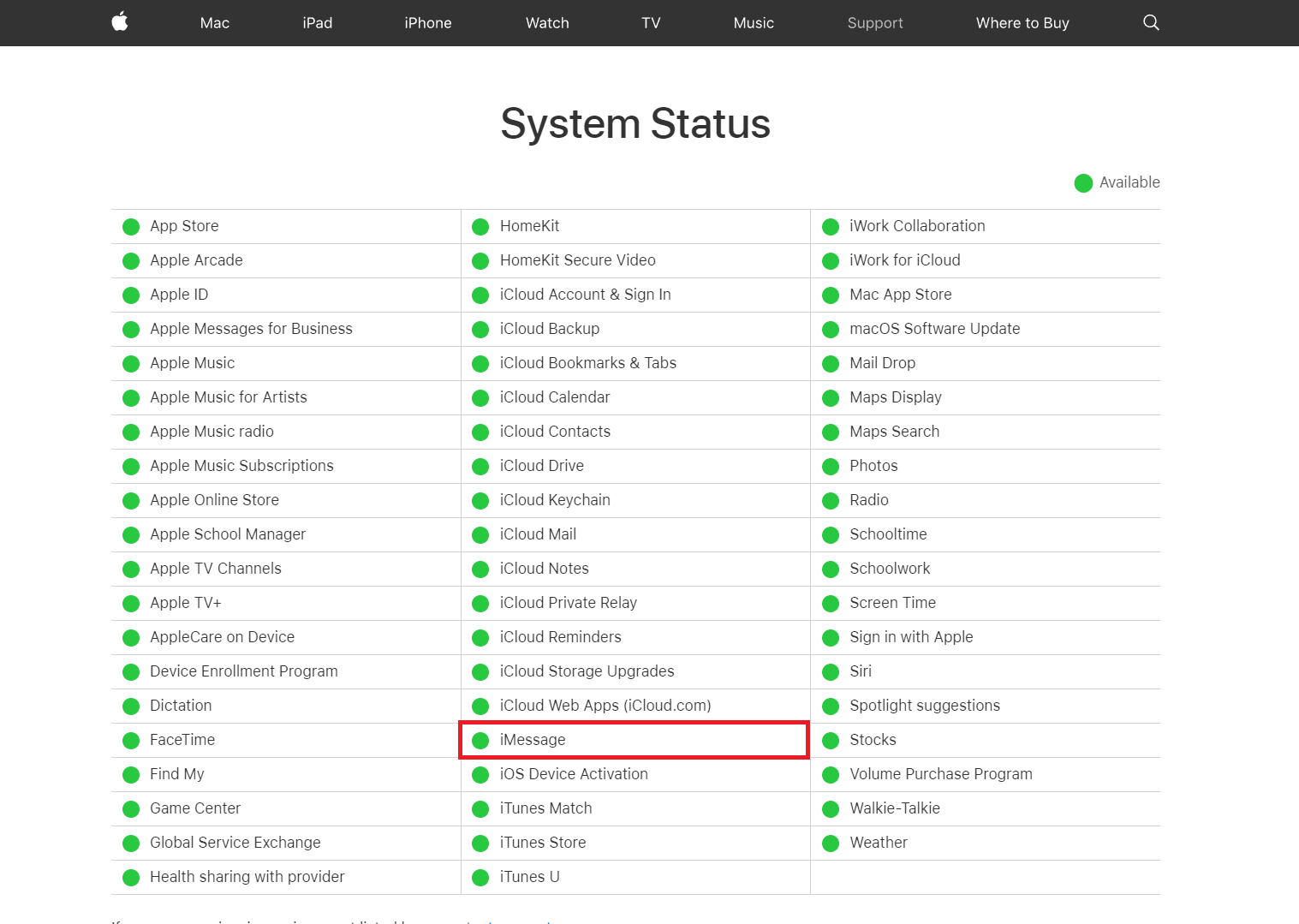
3. Zapewnij stabilne połączenie internetowe
Musisz być podłączony do stabilnego i działającego połączenia Wi-Fi . Jeśli korzystasz z danych mobilnych , upewnij się, że pakiet internetowy jest aktywny . Wyłącz i włącz Wi-Fi/dane, aby rozwiązać problem.
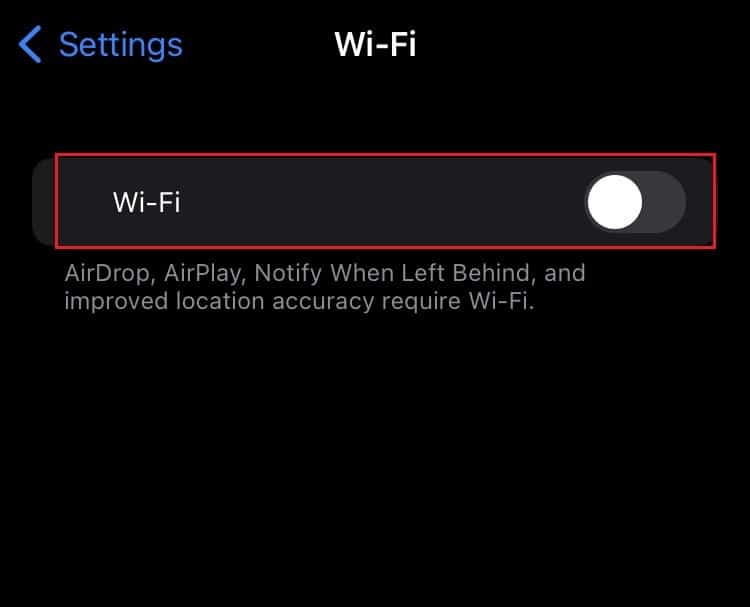
Metoda 2: Wymuś zamknięcie aplikacji Wiadomości
Wymuszenie zamknięcia aplikacji na iPhonie oznacza zamknięcie aktywnie działającej aplikacji w tle . Możesz wymusić zamknięcie aplikacji na dwa sposoby dla dwóch różnych typów urządzeń iPhone.
- Na iPhone'ach z przyciskiem Home : naciśnij dwukrotnie przycisk Home i przesuń w górę aplikacje z aktywnych aplikacji.
- Na iPhonie bez przycisku Home : przesuń palcem w górę od lewego rogu ekranu. Stuknij ikonę minus (-) u góry aplikacji, aby wymusić jej zamknięcie. Możesz także przesunąć aplikacje w górę, aby wymusić jej zamknięcie.

Przeczytaj także: Napraw brak App Store na iPhonie
Metoda 3: Włącz lub wyłącz iMessage
Możesz włączyć iMessages w telefonie, jeśli jest wyłączony. Możesz także wyłączyć go i włączyć ponownie, aby sprawdzić, czy może naprawić błąd niemożności wysłania wiadomości iMessage musi być włączony. Postępuj zgodnie z nadchodzącymi krokami, aby włączyć / wyłączyć iMessage na swoim iPhonie.
1. Otwórz aplikację Ustawienia na swoim iPhonie.
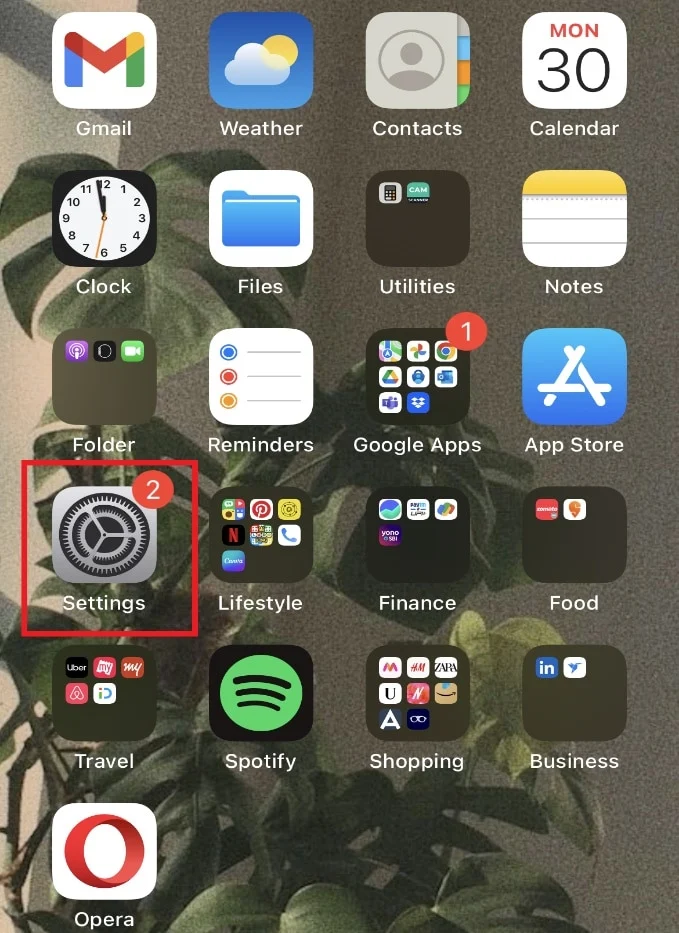
2. Przewiń w dół i dotknij Wiadomości z listy, jak pokazano poniżej.
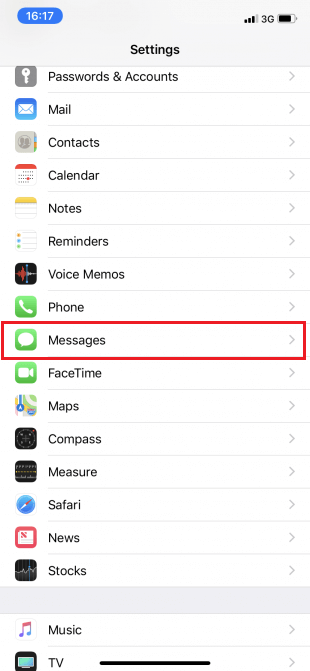
3. Włącz przełącznik iMessage od góry, jak pokazano.
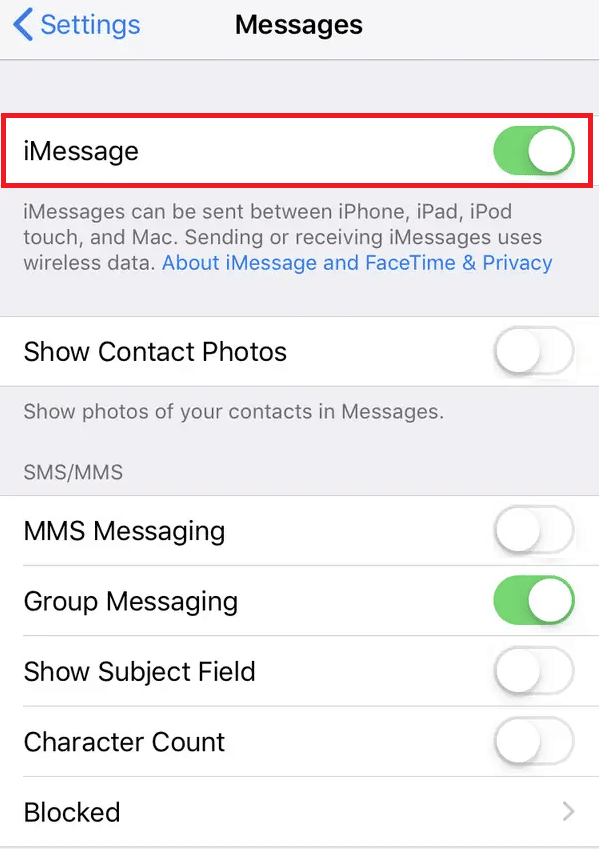
4. Jeśli przełącznik był już włączony, wyłącz go i włącz ponownie.
5. Na koniec uruchom ponownie iPhone'a , aby sprawdzić, czy wspomniany problem został naprawiony, czy nie.
Metoda 4: Usuń nieudane wysłane wiadomości
Czasami nie można wysłać wiadomości iMessage musi być włączony błąd może wystąpić tylko dla jednego konkretnego czatu w aplikacji Wiadomości. W takim przypadku wykonaj poniższe czynności, aby rozwiązać ten problem.

1. Wyłącz opcję iMessage w aplikacji Ustawienia , jak pokazano w metodzie 3 powyżej.
2. Teraz otwórz żądany czat iMessage .
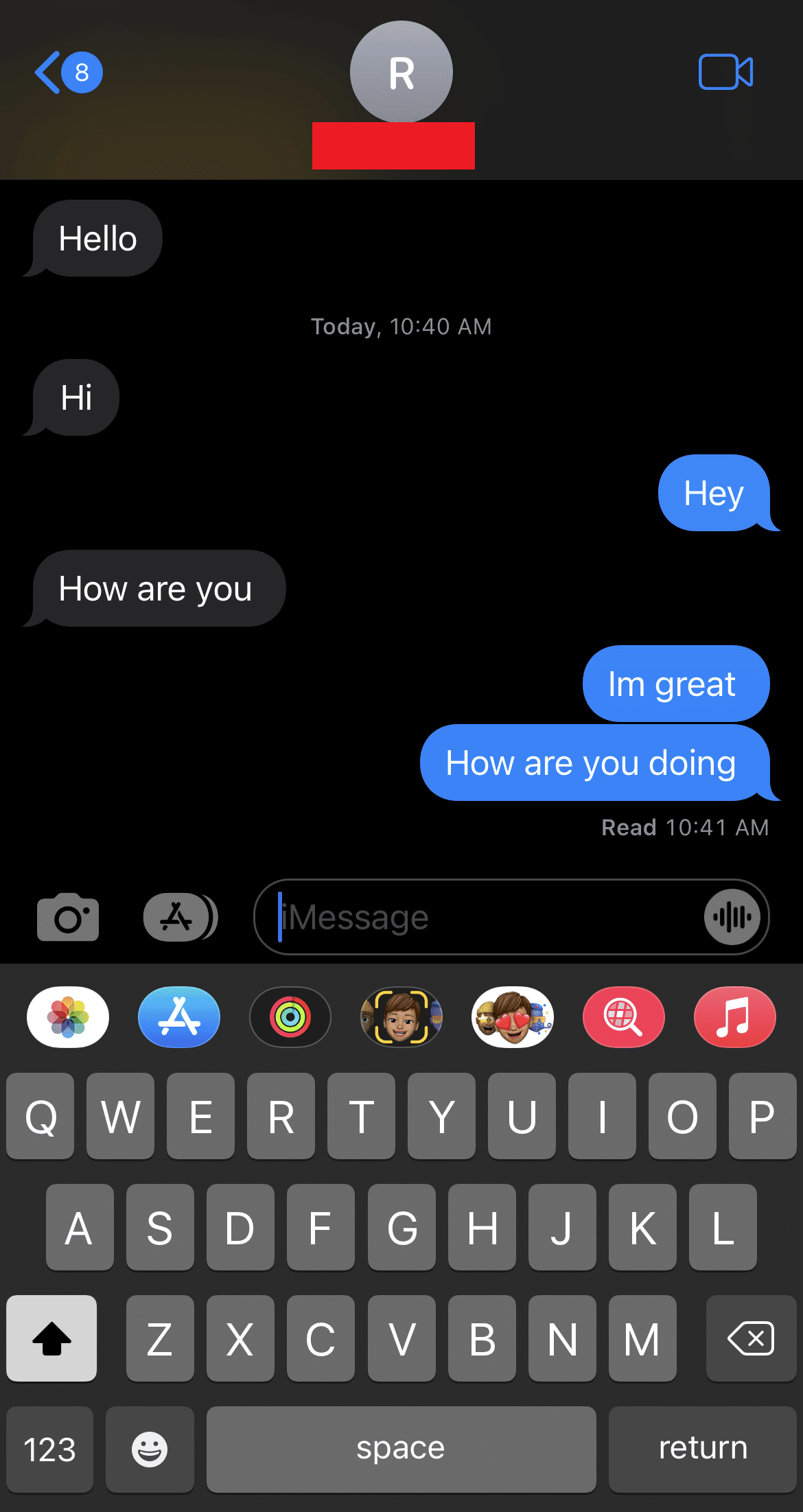
3. Dotknij i przytrzymaj nieudaną wysłaną wiadomość iMessage i dotknij Więcej .
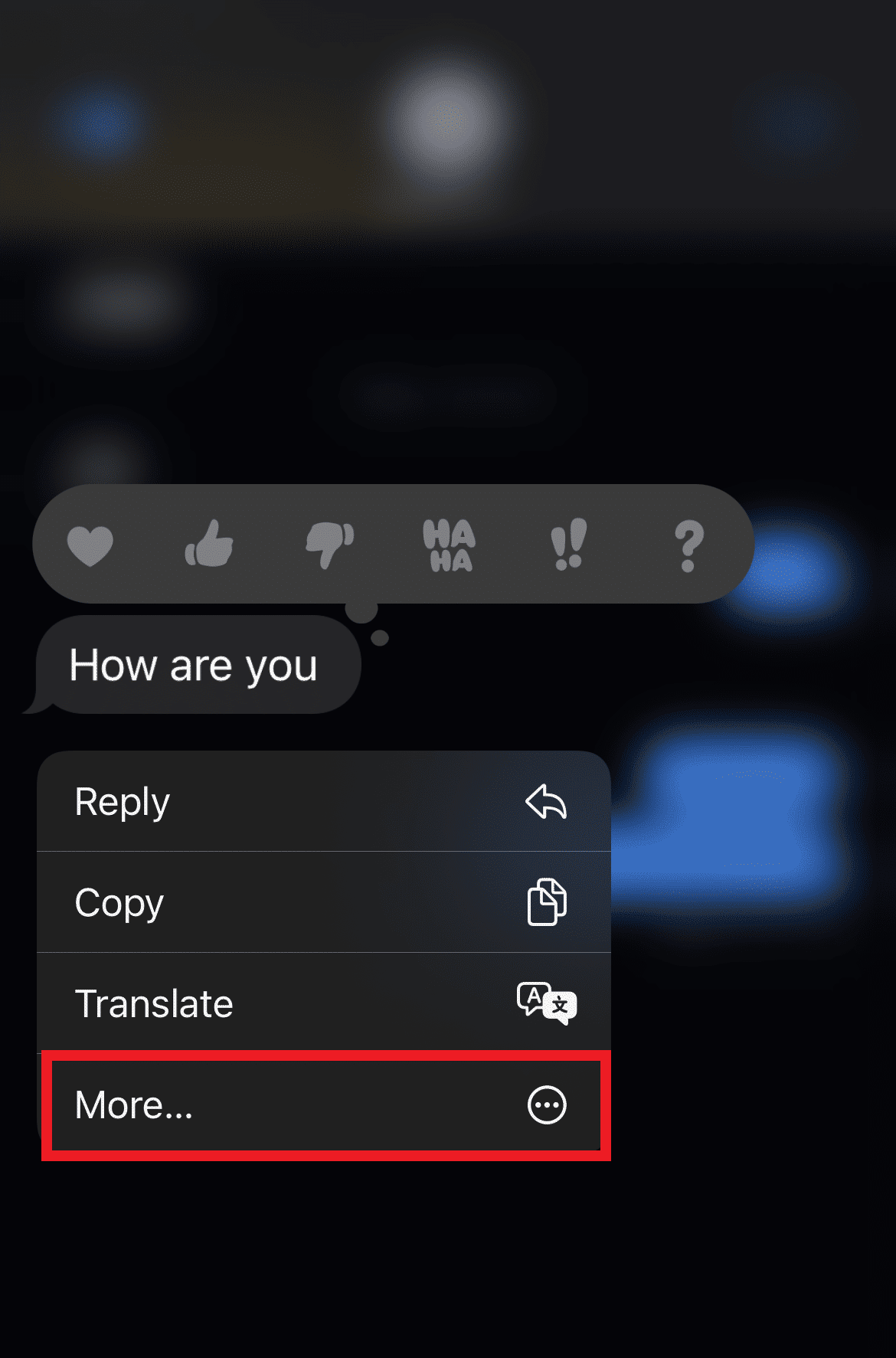
4. Następnie stuknij ikonę Usuń w lewym dolnym rogu.
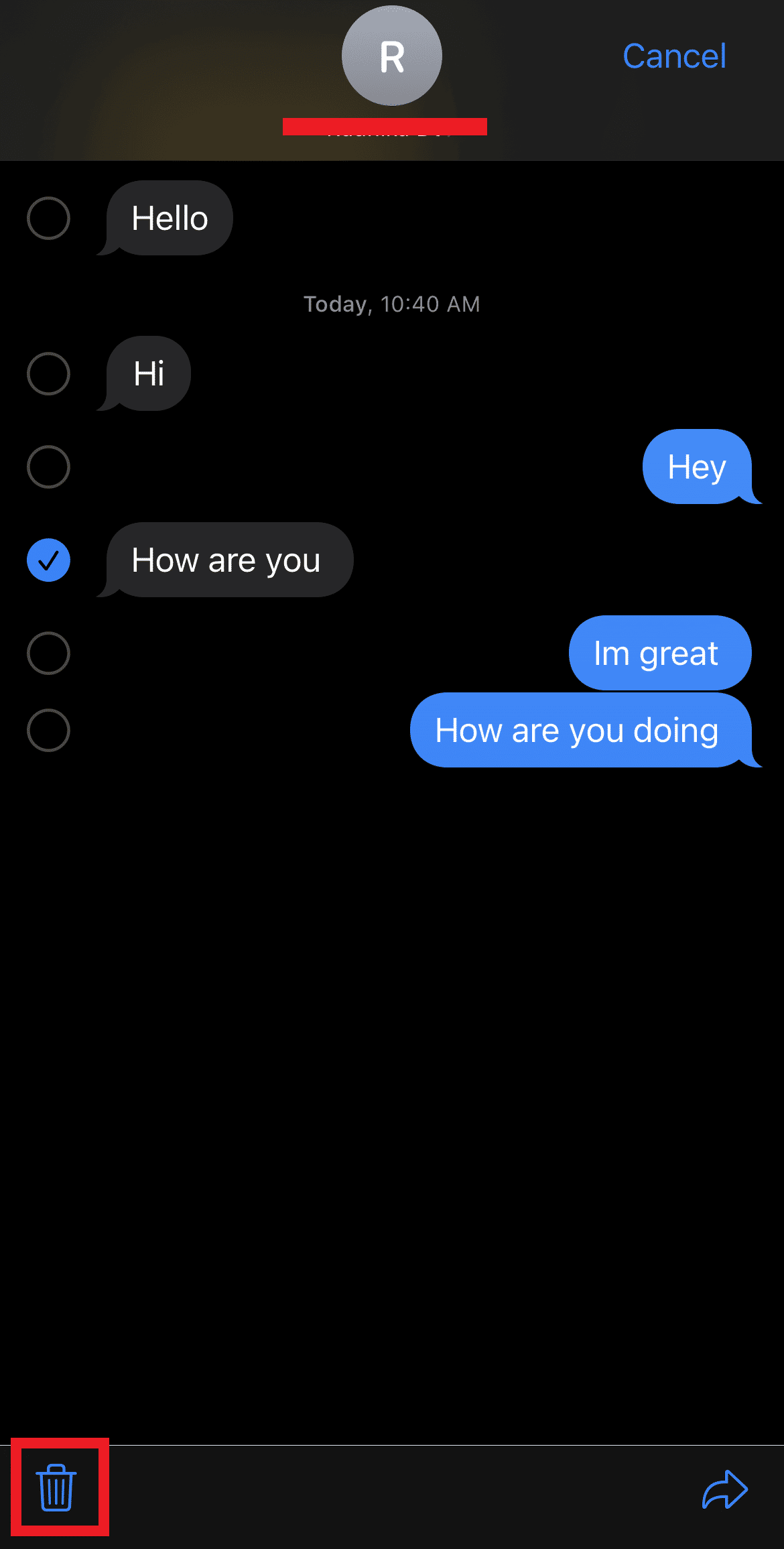
5. Następnie dotknij opcji Usuń wiadomość , aby potwierdzić usunięcie.
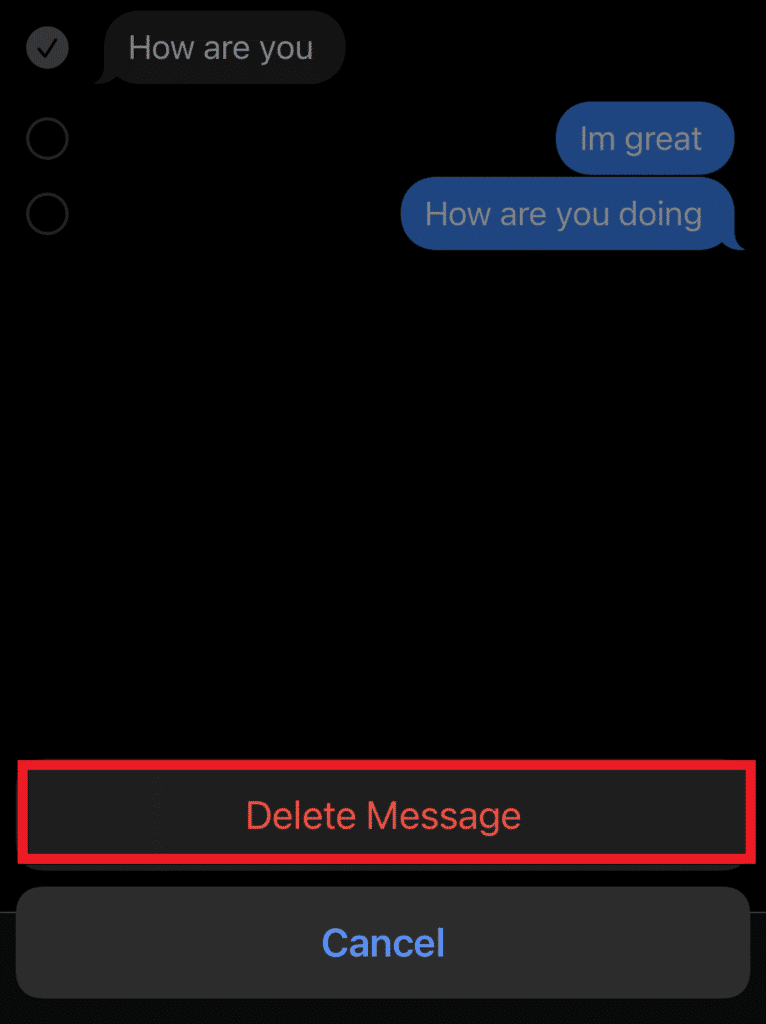
6. Teraz wyślij kolejny tekst na tym samym czacie, aby sprawdzić, czy otrzymujesz ten sam błąd, czy nie.
Przeczytaj także: Jak wyłączyć wyskakujące okienka w Safari na iPhonie
Metoda 5: Użyj SMS/MMS
Możesz także użyć opcji MMS lub SMS do wysyłania wiadomości w aplikacji iMessages.
1. Przejdź do menu Wiadomości w aplikacji Ustawienia , jak wspomniano w Metodzie 3 .
2. Włącz przełącznik dla wiadomości iMessage i MMS , jak pokazano poniżej.
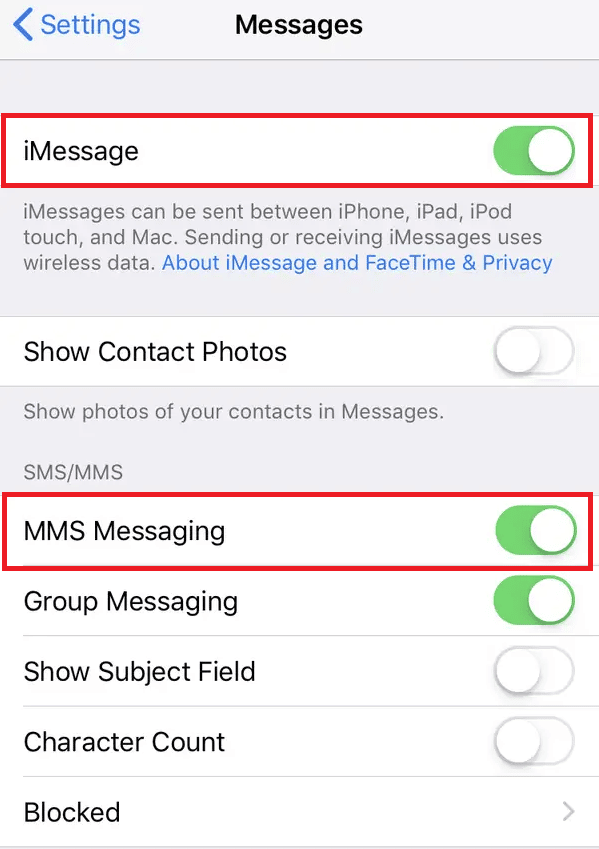
3. Wróć i dotknij opcji Sieć komórkowa lub Wi-Fi w menu głównym Ustawienia. Wyłącz przełącznik danych komórkowych lub Wi-Fi (w zależności od tego, z którego korzystasz do połączenia internetowego).
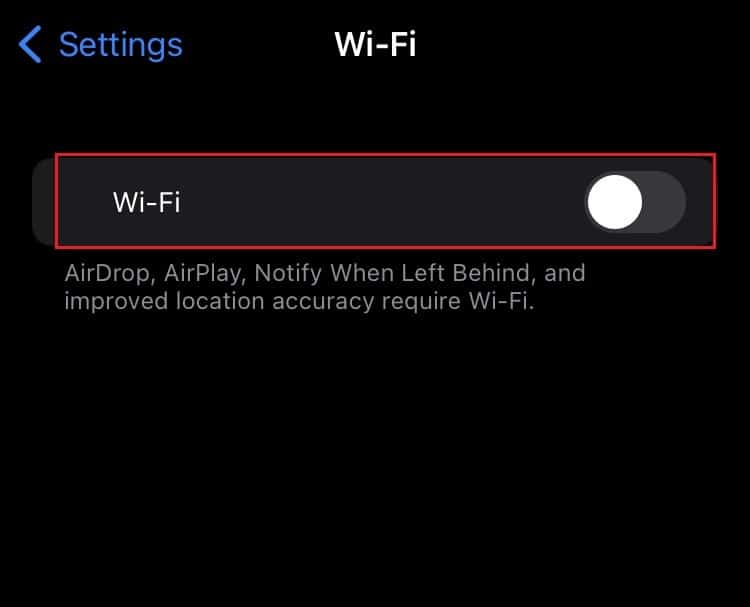
4. Otwórz aplikację Wiadomości i wyślij wiadomość do dowolnego kontaktu. Wiadomość nie zostanie jeszcze wysłana, ponieważ połączenie internetowe jest wyłączone.
5. Stuknij i przytrzymaj nieudaną wysłaną wiadomość i stuknij opcję Wyślij jako wiadomość tekstową . Komunikat zmieni kolor na zielony. 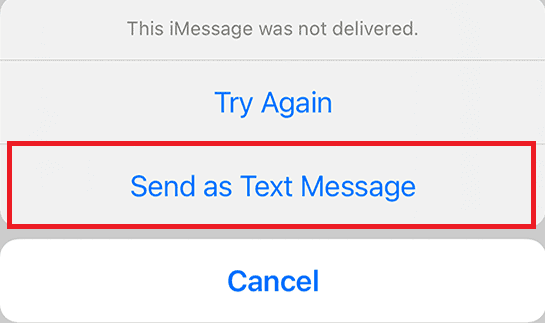
6. Teraz otwórz aplikację Ustawienia i wyłącz przełącznik iMessage .
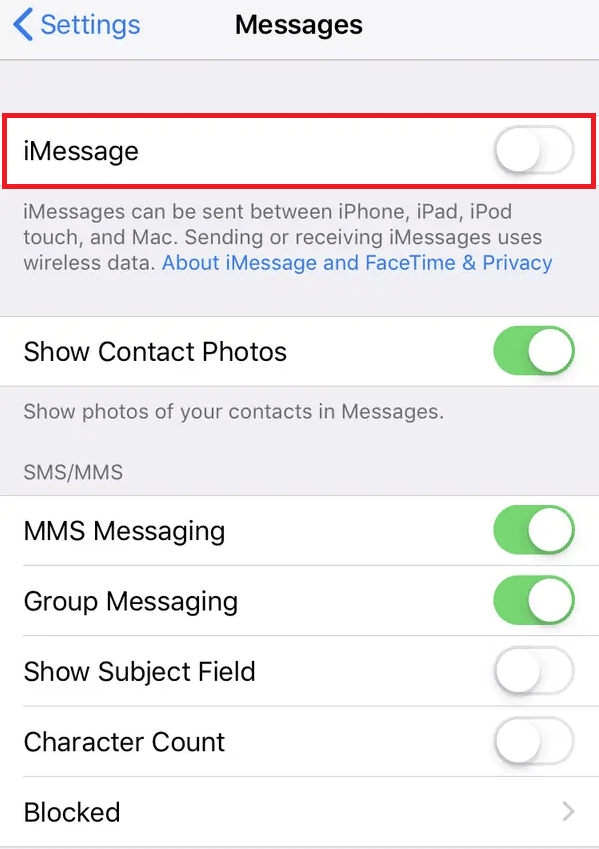
7. Następnie włącz przełącznik Wi-Fi lub Dane komórkowe w Ustawieniach. Wyśle do kolejki wiadomości tekst zamiast iMessages.
Metoda 6: Zresetuj ustawienia sieciowe
Ta metoda zadziałała dla niektórych użytkowników iPhone'a, ponieważ byli w stanie naprawić iMessage musi być włączony, aby natychmiast wysłać ten błąd wiadomości.
Uwaga : ta metoda nie usunie żadnych danych z iPhone'a. Usunie tylko zapisane sieci Wi-Fi i powiązane hasła.
1. Wyłącz przełączniki dla wiadomości iMessage i MMS , jak pokazano poniżej.
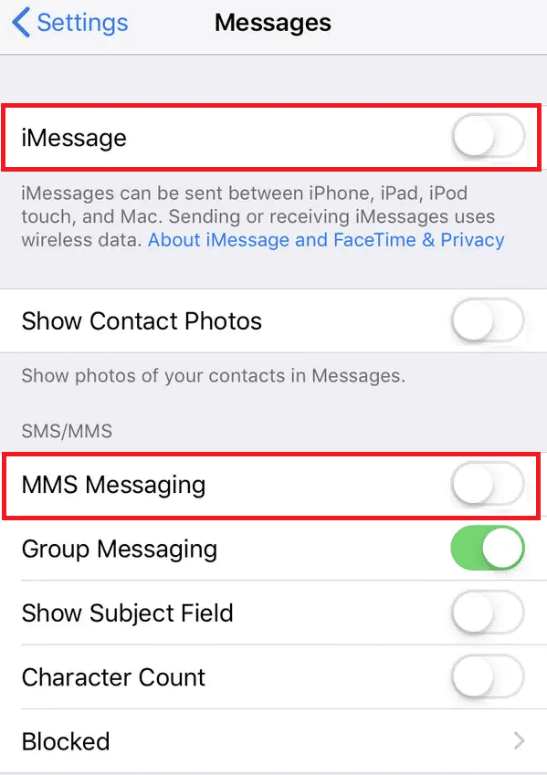
2. Wróć do głównego menu Ustawienia i dotknij opcji Ogólne .
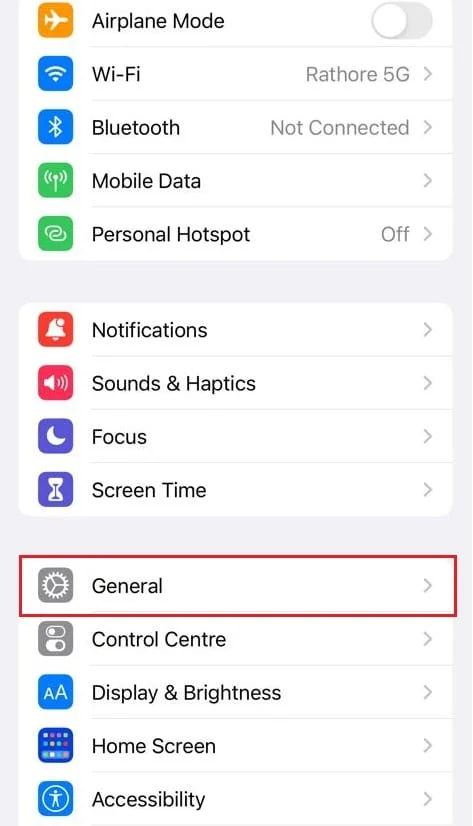
3. Przewiń menu w dół i wybierz opcję Resetuj .
4. Teraz dotknij Resetuj ustawienia sieciowe i wprowadź hasło Apple ID , jeśli zostaniesz o to poproszony.
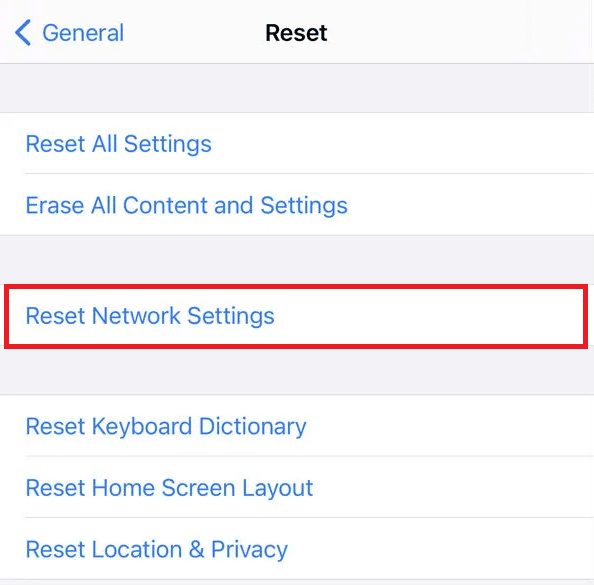
5. Następnie przejdź do menu Wiadomości w aplikacji Ustawienia i włącz przełączniki dla iMessage i MMS Messaging .
Przeczytaj także: Napraw błąd weryfikacji nieudany podczas łączenia się z serwerem Apple ID
Metoda 7: Zresetuj iPhone'a do ustawień fabrycznych
Na koniec, jeśli żadna z metod nie zadziałała, aby rozwiązać problem, zresetuj iPhone'a za pomocą następujących kroków.
1. Otwórz aplikację Wiadomości i dotknij opcji Ogólne .
2. Stuknij w Resetuj > Usuń całą zawartość i ustawienia .
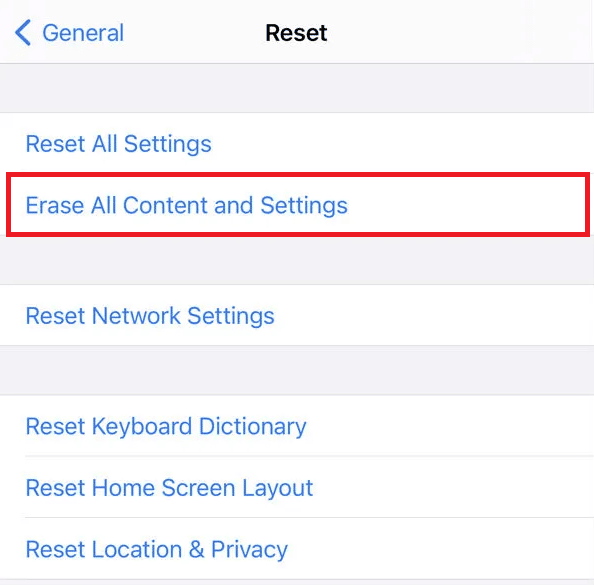
3. Wpisz swoje hasło Apple ID , aby potwierdzić proces resetowania.
Polecane :
- Napraw Android rozpoczyna optymalizację aplikacji 1 z 1
- Jak dodawać i usuwać osoby w tekście grupowym na iPhonie
- Jak sprawdzić czyjąś lokalizację na iPhonie?
- Jak wyłączyć dostarczanie po cichu w iMessage?
Więc teraz zrozumiałeś, że szczegółowe metody rozwiązywania iMessage muszą być włączone, aby wysłać ten błąd wiadomości . Możesz przekazać nam wszelkie pytania dotyczące tego artykułu lub sugestie dotyczące dowolnego innego tematu, na który chcesz, abyśmy napisali artykuł. Upuść je w sekcji komentarzy poniżej, abyśmy wiedzieli.
